Команда отрезок предназначена для отрисовки отрезка прямой – одного из основных графических примитивов. При выполнении этой команды необходимо указать оба конца отрезка, введя их двухмерные (х, у) или трехмерные (х, у, z) координаты.
Если вводятся двухмерные координаты точки, то в качестве координаты z Автокад использует текущее значение высоты.
Пример:
Команда: ОТРЕЗОК
От точки: 1,1
К точке: 5,2
К точке: ENTER
При перемещении к каждой следующей точке за перекрестьем тянется "резиновая" нить, которая помогает отслеживать положение каждого последующего сегмента возникающей ломаной линии.
После ввода каждой последующей точки команда ОТРЕЗОК остается активной. Для завершения команды необходимо нажать [ENTER] или [пробел].
Для создания связанной последовательности двухмерных отрезков, дуг как единого примитива используется команда ПЛИНИЯ, создающая примитив, называемый полилинией. Эта команда позволяет строить только двухмерные полилинии, трехмерные полилинии строятся с помощью команды 3–ПОЛИ.
Свойства полилиний:
- любая ширина и конусообразность линий;
- ломаная линия может быть замкнута, отдельные отрезки, дуги могут быть объединены в одну полилинию;
- полилинии могут редактироваться на предмет удаления, перемещения и сглаживания вершин.
При использовании команды и ввода начальной точки появляется значение текущей ширины сегмента "0.", которую в этот момент можно изменить (или в другой момент) с помощью опции ШИРИНА.
ПЛИНИЯ может состоять как из прямолинейных, так и дуговых сегментов. Опции прямолинейных сегментов:
ДУга/Замкни/Полуширина/ДЛина/ОТМени/Ширина/
<Конечная точка сегмента):
ДУГА – переключает команду в режим отрисовки дуг.
Опции режима ДУГА:
Угол/Центр/Замкни/Направление/Ширина/ОТРезок/
Радиус/По 3–м точкам/Вторая/Ширина/ЧКонечная точка дуги>:
ЦЕНТР – дуговой сегмент обычно отрисовывается касательным к предыдущему сегменту, и вычисление центральной точки производится автоматически, опция "Ц" отменяет этот порядок и задает конкретную точку.
НАПРАВЛЕНИЕ – позволяет изменить стандартное направление.
В этой команде имеются опции ОТМЕНИ и ЗАМКНИ. Иногда возникает необходимость стереть последний сегмент и продолжить ломаную от конца предыдущего сегмента. Это можно сделать, не прерывая команду. После запроса "К точке" следует ввести "О" или выбрать опцию мышью.
Для построения фигуры, образованной замкнутой последовательностью отрезков, в ответ на запрос "К точке" необходимо ввести букву "З" (или опцию ЗАМКНИ), тогда Автокад проведет замыкающий отрезок, соединяющий последнюю введенную точку с первой.
Используя команду КРУГ, можно изобразить круг одним из пяти способов:
1. Центр и радиус.
Данный способ используется по умолчанию:
Команда: КРУГ ЗТ/2Т/ККР/<ЦЕНТР>: 5,5
Диаметр /<Радиус>: 3
При желании можно указать радиус, показав точку на окружности мышью.
2.Центр, Диаметр.
3. Круг по трём точкам.
Опция "3Т". Вводятся три точки.
Запрос: Первая точка:
Вторая точка:
Третья точка:
4. Круг по двум точкам.
На запрос следует ввести ответ: "2Т", тогда круг будет отрисован по двум диаметрально противоположным точкам.
5. Круг по двум касательным и радиусу.
На запрос нужно ввести ответ: "ККР" (касательная, касательная, радиус):
Введите направление касательной:
Первый отрезок или круг Т1:
Введите направление второй касательной:
Второй отрезок или круг Т2:
Радиус: значение.
Команда ДУГА позволяет отрисовывать дуги окружностей.
Опции для рисования дуги подобны опциям рисования окружностей. Эта команда реализует 11 способов построения дуги:
1) 3 точки;
2) Н, Ц, К;
3) Н, Ц, У;
4) Н, Ц, Х;
5) Н, К, Р;
6) Н, К, У;
7) Н, К, На;
8) Ц, Н, К;
9) Ц, Н, У;
10) У, Н, Х;
11) продолжение линии или дуги. (Этот способ удобен для построения дуги, касательной к заданному отрезку.)
Данные буквенные аббревиатуры имеют следующие значения:
К – конечная точка;
Н – начальная точка;
Р – радиус;
У – центральный угол;
X – длина хорды;
Ц – центр;
На – направление начальное.
Пример:
Н, К, Р дуга не определена однозначно. По соглашению, принятому в графическом редакторе, будет построена меньшая дуга против часовой стрелки, задание отрицательного радиуса приводит к построению большей дуги (рис. 7.3).
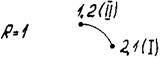
| 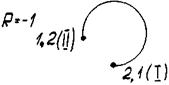
|
Рис. 7.3. Пример построения дуги
Команды ТЕКСТ и ДТЕКСТ (динамический) используются для ввода текста в рисунок. Гарнитура шрифта определяет начертание текстовых символов. Используя определенную гарнитуру шрифта, текст можно растягивать, сжимать, наклонять, располагать вертикально.
ДТЕКСТ – отличается большей наглядностью, так как вводимый текст сразу отображается на экране.
ТЕКСТ – сначала строка текста формируется в строке ввода.
При нажатии [ENTER] происходит переход на новую строку, повторное нажатие этой клавиши окончательно помещает текст и заканчивает команду.
Опции команды:
НАЧАЛЬНАЯ ТОЧКА – выравнивает текст по левой нижней точке первой буквы;
ВПРАВО – выравнивает текст по правой нижней точке первой буквы;
ВПИСАН – располагает текст между двумя заданными точками. Высота букв остается неизменной (определяется пользователем, текст сжимается или растягивается);
ВЫРАВНЕН – аналогична опции ВПИСАН, но изменяет высоту символов, сохраняет пропорции символов.
ЦЕНТР – центрирует текст относительно заданной точки по длине.
СЕРЕДИНА – центрирует текст относительно заданной точки по высоте и по длине.
ГАРНИТУРА – устанавливает другой тип текста, ранее определенный командой СТИЛЬ.
Гарнитура шрифта определяется следующими характеристиками:
– имя гарнитуры (до 31 знака);
– имя соответствующего шрифтового файла;
– фиксированная высота текста (или 0);
– степень сжатия/растяжения символов;
– угол наклона;
– указатель "рисовать справа налево";
– указатель "рисовать в перевернутом виде";
– указатель ориентации – вертикальный или горизонтальный.
Команда ШТРИХ пункта РИСУЙ штрихует замкнутый контур. Данная операция часто встречается в черчении. В стандартной библиотеке Автокада с именем acad.pat содержится множество образцов штриховки. Кроме этого могут быть созданы новые образцы штриховки. Для системы штриховка – это блок. (Следовательно, для удаления штриховки достаточно указать хотя бы одну линию.)
Команда ШТРИХ присутствует как в экранном, так и в падающем меню. Падающее меню содержит графическое меню, которое позволяет по пиктограмме задать образец штриховки. После этого выдается запрос о масштабе штриховки.
Система позволяет выбирать различные стили штриховки:
1. Нормальный стиль (по умолчанию). Штриховка выполняется от внешней границы вовнутрь, доходя до внутреннего объекта, выключается, обнаружив новую границу внутри, включается снова. Обозначение стиля – "Н".
2. Игнорирующий стиль.
Заштриховывается вся внутренняя структура независимо от количества вложенных фигур. Обозначение стиля – "И".
3. Внешний стиль.
Штрихование выполняется от внешней границы вовнутрь до первого пересечения и больше не возобновляется. Обозначение стиля – "В".
Для качественного исполнения штриховки контур должен быть замкнутым. В контуре не должно быть ответвлений, зазоров и "хвостиков". При выполнении штриховок сложных конструкций рекомендуется выполнять контур штрихуемой области в другом слое.
 2015-04-12
2015-04-12 834
834








